Netflix 在 Chrome 預設是 720P 畫質,教你如何用 Netflix 1080P 提升到 1080P 高畫質影片
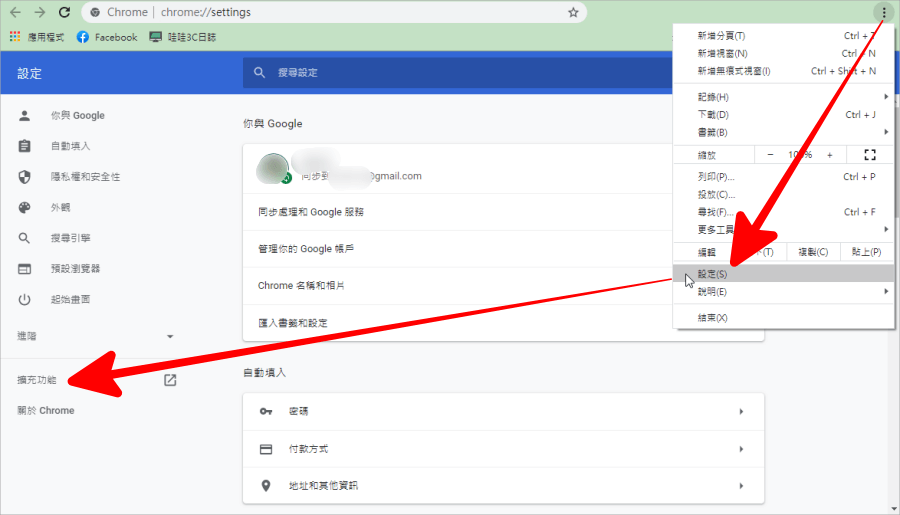 然後打開你的 Chrome 瀏覽器,找到右上方的功能選單,找到「設定」>「擴充功能」。
然後打開你的 Chrome 瀏覽器,找到右上方的功能選單,找到「設定」>「擴充功能」。 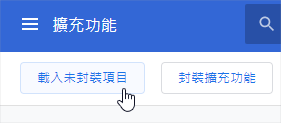 點擊位於左上角的「載入未封裝項目」。
點擊位於左上角的「載入未封裝項目」。 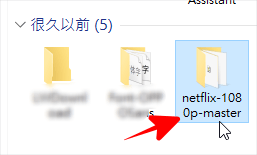 這時候選取剛剛解壓縮完成的 Netflix 1080P 資料夾。
這時候選取剛剛解壓縮完成的 Netflix 1080P 資料夾。 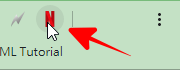 這時候沒問題的話,可以在 Chrome 瀏覽器右上方看到一個 Netflix 圖示,這樣就代表安裝完成囉!
這時候沒問題的話,可以在 Chrome 瀏覽器右上方看到一個 Netflix 圖示,這樣就代表安裝完成囉!  這時候我們用 Netflix 官方提供的測試畫面來測試一下,還沒有安裝 Netflix 1080P 之前,畫面是 720P 沒錯。
這時候我們用 Netflix 官方提供的測試畫面來測試一下,還沒有安裝 Netflix 1080P 之前,畫面是 720P 沒錯。  Netflix 1080P 安裝完成後,點擊一下啟用,並且重新開啟 Netflix 的測試畫面,已經成功升級為 1080P 沒錯!大家趕快點下方載點,升級 Chrome 觀看 Netflix 的畫質吧。https://github.com/truedread/netflix-1080p/下載:
Netflix 1080P 安裝完成後,點擊一下啟用,並且重新開啟 Netflix 的測試畫面,已經成功升級為 1080P 沒錯!大家趕快點下方載點,升級 Chrome 觀看 Netflix 的畫質吧。https://github.com/truedread/netflix-1080p/下載:netflix-1080p-master.zip(GITHUB下載)
netflix-1080p-master.zip(GOOGLE下載)
netflix-1080p-master.zip(1DRV下載)
netflix-1080p-master.zip(MEDIAFIRE下載)
netflix-1080p-master.zip(RAPIDGATOR下載)
netflix-1080p-master.zip(MEGA下載)
檔案大小:661 KB

